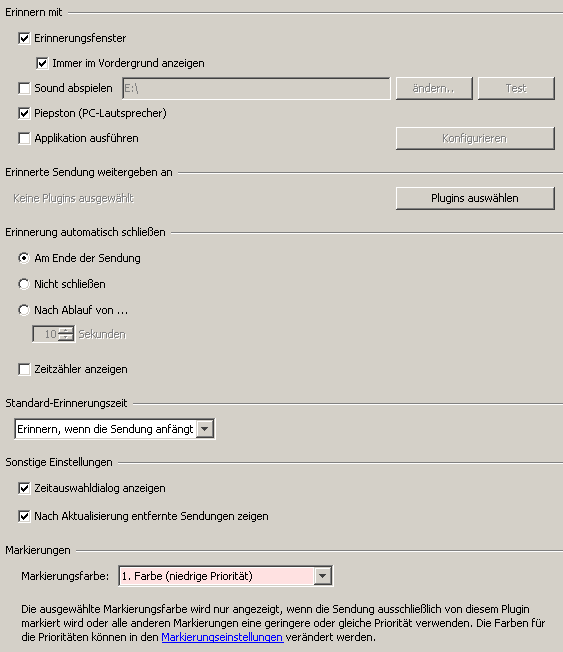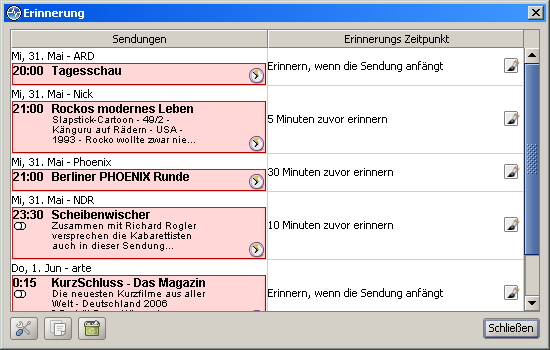Erinnerungen: Unterschied zwischen den Versionen
Version vom 29. Dezember 2006, 03:28 Uhr ⧼parentheses⧽ Ds10⧼word-separator⧽⧼parentheses⧽ ⧼parentheses⧽ |
Version vom 6. Januar 2007, 12:24 Uhr ⧼parentheses⧽ Bananeweizen⧼word-separator⧽⧼parentheses⧽ |
||
| Zeile 3: | Zeile 3: | ||
Der Erinnerer macht genau das, was der Titel vermuten lässt. Er erinnert Sie an Sendungen, die Sie sehen möchten. | Der Erinnerer macht genau das, was der Titel vermuten lässt. Er erinnert Sie an Sendungen, die Sie sehen möchten. | ||
| − | Aber bitte beachten Sie, | + | Aber bitte beachten Sie, dass dieser Erinnerer Sie nur erinnern kann, wenn TV-Browser im Hintergrund läuft. |
==Einstellungen== | ==Einstellungen== | ||
| Zeile 11: | Zeile 11: | ||
Sie können bestimmen, auf welche Weise Sie erinnert werden möchten: | Sie können bestimmen, auf welche Weise Sie erinnert werden möchten: | ||
| − | + | ;Erinnerungsfenster | |
| − | + | :Ein Dialog erscheint mit Details zu der Sendung, an die Sie erinnert werden | |
| − | + | ;Sound abspielen | |
| + | :Der ausgewählte Sound wird abgespielt. Als mögliche Dateiformate stehen wav, aif, rmf, au und midi zur Verfügung | ||
| + | ;Programm ausführen | ||
| + | :Startet ein externes Programm. Hierfür wird das [[Parametersystem]] benutzt. | ||
| − | Sie können auch festlegen, dass die erinnerte Sendung an | + | Sie können auch festlegen, dass die erinnerte Sendung an [[Plugin]]s übergeben werden soll, dazu wählen Sie unter '''Erinnerte Sendung weitergeben an''' die Plugins aus. |
Falls Sie mit einem Erinnerungsfenster erinnert werden, können Sie zusätzlich noch die Zeit einstellen, nach der dieser Dialog automatisch geschlossen wird. | Falls Sie mit einem Erinnerungsfenster erinnert werden, können Sie zusätzlich noch die Zeit einstellen, nach der dieser Dialog automatisch geschlossen wird. | ||
| Zeile 21: | Zeile 24: | ||
Sie können eine Standard-Zeit einstellen, die der Erinnerer beim Anlegen einer Erinnerung benutzt. | Sie können eine Standard-Zeit einstellen, die der Erinnerer beim Anlegen einer Erinnerung benutzt. | ||
| − | Möchten Sie beim Anlegen einer Erinnerung gefragt werden, wann die Erinnerung erscheinen soll aktivieren Sie die Einstellung '''Zeitauswahldialog anzeigen''' | + | Möchten Sie beim Anlegen einer Erinnerung gefragt werden, wann die Erinnerung erscheinen soll, aktivieren Sie die Einstellung '''Zeitauswahldialog anzeigen''' |
| − | |||
Für die Anzeige der Erinnerungen in der Erinnerungsliste kann die Bilderanzeige analog zu den [[Einstellungen - Bilder|Einstellungen der Bilder für die Programmtabelle]] konfiguriert werden. | Für die Anzeige der Erinnerungen in der Erinnerungsliste kann die Bilderanzeige analog zu den [[Einstellungen - Bilder|Einstellungen der Bilder für die Programmtabelle]] konfiguriert werden. | ||
| Zeile 32: | Zeile 34: | ||
Über das Menü '''Plugins->Erinnerungen bearbeiten...''' gelangen Sie in die Erinnerungs-Übersicht. Sie können die Erinnerungen auswählen und dann mit einem Klick auf den Mülleimer löschen. | Über das Menü '''Plugins->Erinnerungen bearbeiten...''' gelangen Sie in die Erinnerungs-Übersicht. Sie können die Erinnerungen auswählen und dann mit einem Klick auf den Mülleimer löschen. | ||
| − | Wenn Sie auf ein Bearbeiten-Symbol in der zweiten Spalte klicken oder auf ein Feld in der zweiten Spalte doppelklicken, können Sie die Zeit zu der Sie erinnert werden | + | Wenn Sie auf ein Bearbeiten-Symbol in der zweiten Spalte klicken oder auf ein Feld in der zweiten Spalte doppelklicken, können Sie die Zeit anpassen, zu der Sie erinnert werden. |
Um Sendungen zu dieser Liste hinzuzufügen, drücken Sie in der Programtabelle mit der rechten Maustaste auf eine beliebige Sendung. Im nun auftauchenden PopUp-Menü wählen Sie einfach "Daran erinnern". | Um Sendungen zu dieser Liste hinzuzufügen, drücken Sie in der Programtabelle mit der rechten Maustaste auf eine beliebige Sendung. Im nun auftauchenden PopUp-Menü wählen Sie einfach "Daran erinnern". | ||
| − | Um die ausgewählten Sendungen an ein Plugin zu exportieren drücken Sie den Knopf in der Mitte links unten. So können Sie zum Beispiel bequem alle Erinnerungen ausdrucken. Hierfür müssen Sie die Erinnerungen nur an das [[Programm drucken|Druck-Plugin]] exportieren. | + | Um die ausgewählten Sendungen an ein Plugin zu exportieren, drücken Sie den Knopf in der Mitte links unten. So können Sie zum Beispiel bequem alle Erinnerungen ausdrucken. Hierfür müssen Sie die Erinnerungen nur an das [[Programm drucken|Druck-Plugin]] exportieren. |
Der Einstellungsknopf unten links bringt Sie direkt auf die Einstellungsseite des Erinnerers. | Der Einstellungsknopf unten links bringt Sie direkt auf die Einstellungsseite des Erinnerers. | ||
| − | |||
==Verschiedenes== | ==Verschiedenes== | ||
| Zeile 45: | Zeile 46: | ||
* [[Erinnerung per CapturePlugin]] unter Windows | * [[Erinnerung per CapturePlugin]] unter Windows | ||
* [[Growl]] unter Mac OS X zum Erinnern benutzen | * [[Growl]] unter Mac OS X zum Erinnern benutzen | ||
| + | |||
| + | [[en:Reminder]] | ||
Version vom 6. Januar 2007, 12:24 Uhr
Inhaltsverzeichnis
Was ist das?
Der Erinnerer macht genau das, was der Titel vermuten lässt. Er erinnert Sie an Sendungen, die Sie sehen möchten.
Aber bitte beachten Sie, dass dieser Erinnerer Sie nur erinnern kann, wenn TV-Browser im Hintergrund läuft.
Einstellungen
Sie können bestimmen, auf welche Weise Sie erinnert werden möchten:
- Erinnerungsfenster
- Ein Dialog erscheint mit Details zu der Sendung, an die Sie erinnert werden
- Sound abspielen
- Der ausgewählte Sound wird abgespielt. Als mögliche Dateiformate stehen wav, aif, rmf, au und midi zur Verfügung
- Programm ausführen
- Startet ein externes Programm. Hierfür wird das Parametersystem benutzt.
Sie können auch festlegen, dass die erinnerte Sendung an Plugins übergeben werden soll, dazu wählen Sie unter Erinnerte Sendung weitergeben an die Plugins aus.
Falls Sie mit einem Erinnerungsfenster erinnert werden, können Sie zusätzlich noch die Zeit einstellen, nach der dieser Dialog automatisch geschlossen wird.
Sie können eine Standard-Zeit einstellen, die der Erinnerer beim Anlegen einer Erinnerung benutzt.
Möchten Sie beim Anlegen einer Erinnerung gefragt werden, wann die Erinnerung erscheinen soll, aktivieren Sie die Einstellung Zeitauswahldialog anzeigen
Für die Anzeige der Erinnerungen in der Erinnerungsliste kann die Bilderanzeige analog zu den Einstellungen der Bilder für die Programmtabelle konfiguriert werden.
Erinnerungen
Über das Menü Plugins->Erinnerungen bearbeiten... gelangen Sie in die Erinnerungs-Übersicht. Sie können die Erinnerungen auswählen und dann mit einem Klick auf den Mülleimer löschen.
Wenn Sie auf ein Bearbeiten-Symbol in der zweiten Spalte klicken oder auf ein Feld in der zweiten Spalte doppelklicken, können Sie die Zeit anpassen, zu der Sie erinnert werden.
Um Sendungen zu dieser Liste hinzuzufügen, drücken Sie in der Programtabelle mit der rechten Maustaste auf eine beliebige Sendung. Im nun auftauchenden PopUp-Menü wählen Sie einfach "Daran erinnern".
Um die ausgewählten Sendungen an ein Plugin zu exportieren, drücken Sie den Knopf in der Mitte links unten. So können Sie zum Beispiel bequem alle Erinnerungen ausdrucken. Hierfür müssen Sie die Erinnerungen nur an das Druck-Plugin exportieren.
Der Einstellungsknopf unten links bringt Sie direkt auf die Einstellungsseite des Erinnerers.
Verschiedenes
- KNotify unter Linux zum Erinnern an Sendungen benutzen
- Erinnerung per CapturePlugin unter Windows
- Growl unter Mac OS X zum Erinnern benutzen